Đánh giá 3 bước dọn rác trên máy tính, PC Windows bằng Disk Cleanup có sẵn là ý tưởng trong nội dung hôm nay của tôi TopBranding.vn. Theo dõi bài viết để đọc thêm nhé.
Bạn đang cần một công cụ hỗ trợ để dọn rác máy tính tăng dung lượng cho ổ cứng để tăng khả năng làm việc. Bài viết này mình sẽ hướng dẫn cách sử dụng công cụ Disk cleanup được tích hợp sẵn trên Windows.

Bài viết dọn rác này được thực hiện trên máy tính Laptop Dell 5559 chạy Windows 10. Bạn cũng có thể thao tác tương tự trên các dòng máy tính khác chạy hệ điều hành Windows 8 hoặc 7.
I: Hướng dẫn cách dọn dẹp máy tính bằng Disk Cleanup
Hướng dãn dưới đây giúp các bạn dọn rác, xóa các file/tệp tin rác trên máy tính. Bạn cũng yên tâm, việc xóa đi tập tin rác không làm hư hỏng hệ thống máy của của bạn.
1: Hướng dẫn nhanh
Search từ khóa “Disk Cleanup” trên thanh tìm kiếm bằng nút Windows trên bàn phím > Chọn ổ đĩa và nhấn OK > Tích vào những file/tệp tin mà bạn dọn dẹp và nhấn OK để bắt đầu quá trình xóa.
Ngoài ra bạn có thể dọn dẹp các tệp hệ thống bằng cách: Sau khi mở công cụ Disk Cleanup bạn nhấn vào Clean up system files > Chọn ổ đĩa nhấn OK để quét file/tệp tin hệ thống > Sau đó tích chọn những file/tệp tin cần xóa và nhấn OK. Cuối cùng bấm delete files để xác nhận.
2: Hướng dẫn chi tiết
Bước 1: Cạc đơn giản nhất để khởi động công cụ là bạn chỉ cần nhập từ khóa “Disk Cleanup” bằng cách bấm nút Windows trên bàn phím.
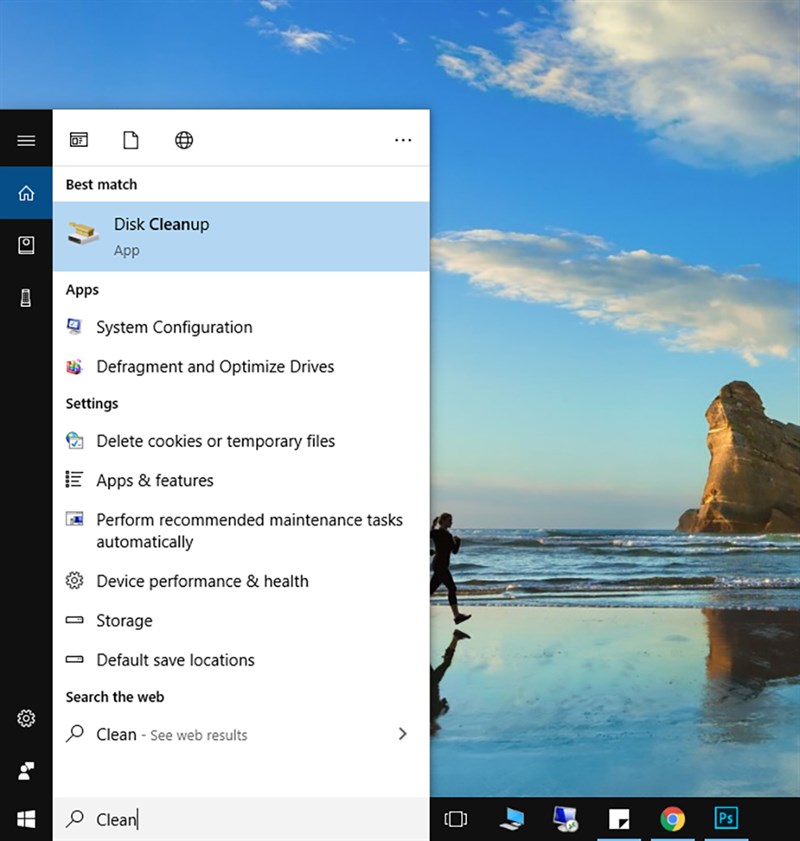
Bước 2: Tiếp theo chọn ổ đĩa bạn muốn dẹp rác và nhấn OK.
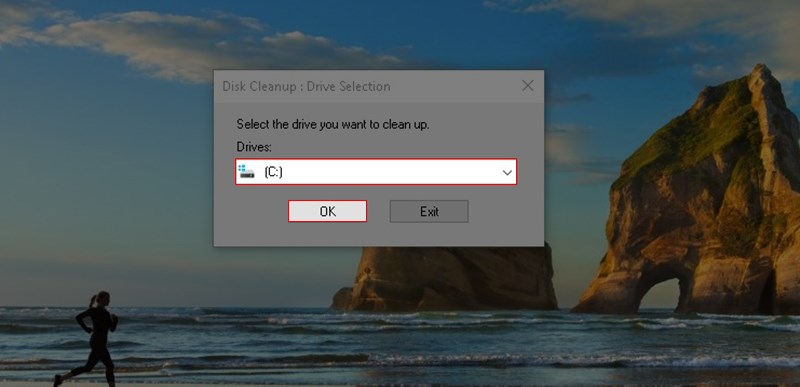
Bước 3: Tích vào những file/tệp tin mà bạn dọn dẹp và nhấn OK để bắt đầu quá trình xóa.
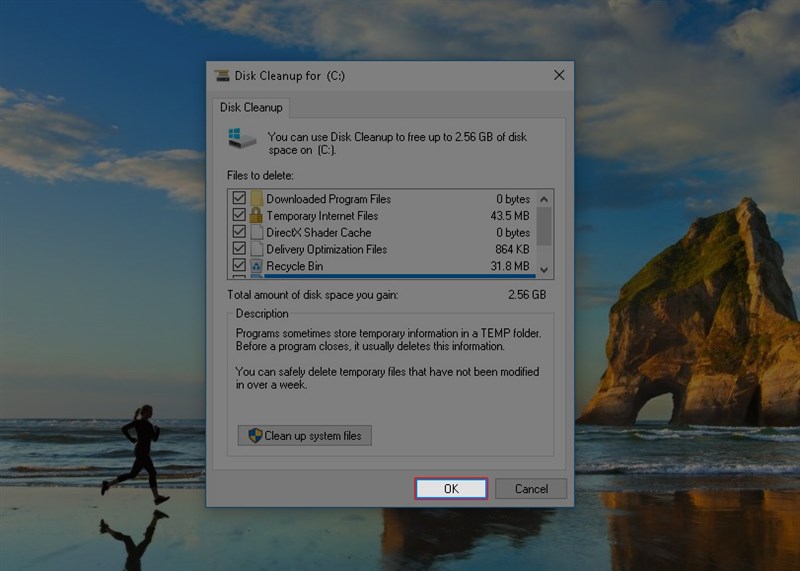
Trên đây là hướng dẫn giúp bạn dọn dẹp đi các tập tin rác xuất hiện trên máy tính từ việc sử dụng của người dùng. Tuy nhiên, trong quá trình sử dụng hệ thống cũng sinh ra tập tin rác, hãy làm theo hướng dẫn tiếp sau để dọn dẹp chúng sạch sẽ luôn nhé!
Bước 4: Mở lại công cụ Disk Cleanup như hướng dẫn trên bạn nhấn vào Clean up system files.
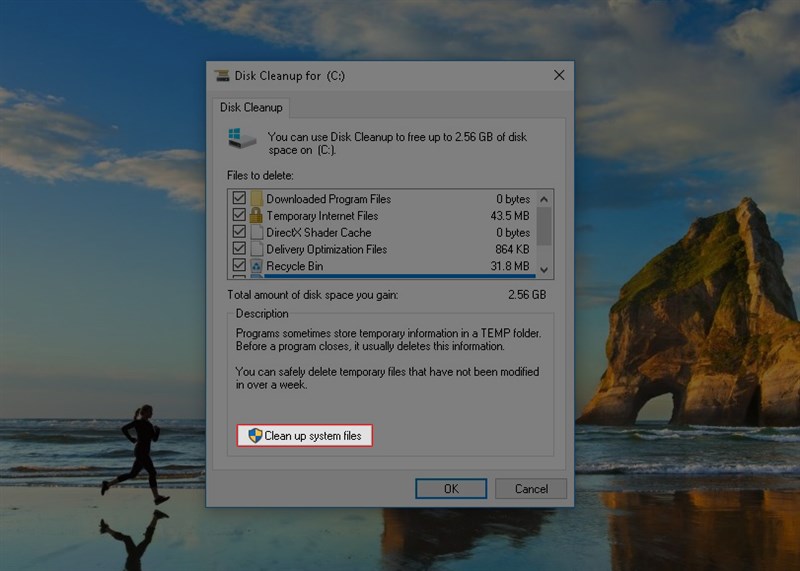
Bước 5: Chọn ổ đĩa hệ thống (thông thường là ổ C) nhấn OK để quét file/tệp tin hệ thống.
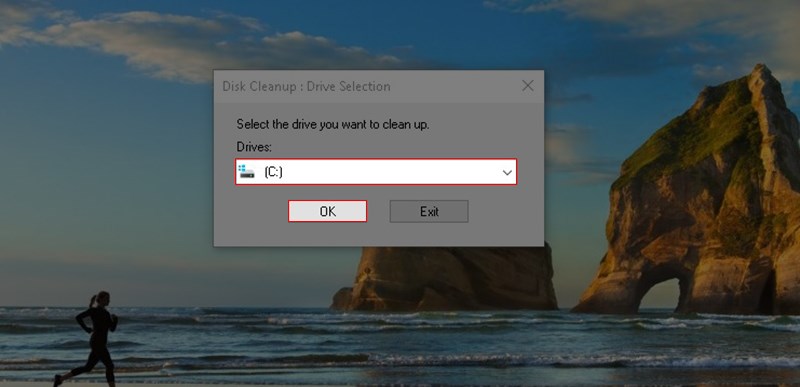
Bước 6: Sau khi quét tích chọn những file/tệp tin cần xóa và nhấn OK. Cuối cùng bấm delete files để xác nhận.

Như vậy, mình vừa hướng dẫn các bạn cách dọn rác máy tính bằng Disk Cleanup sẵn trên máy tính không cần phần mềm. Nếu có thắc mắc gì hãy để lại ở dưới phần bình luận và tiếp tục cập nhật những bài viết mới nhất từ TopBranding.vn nhé!